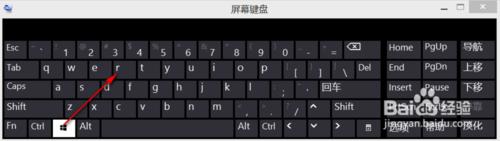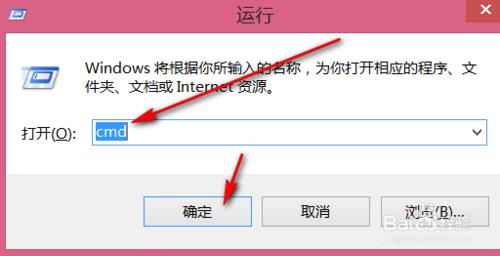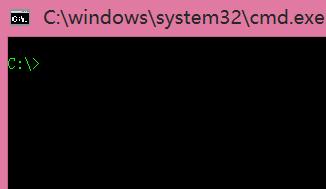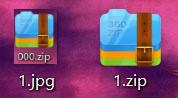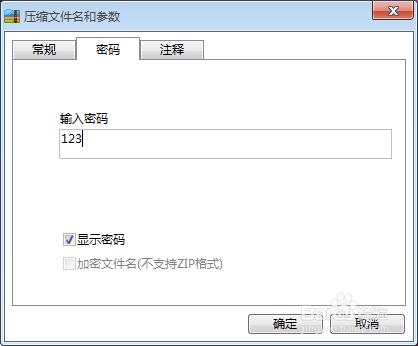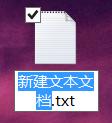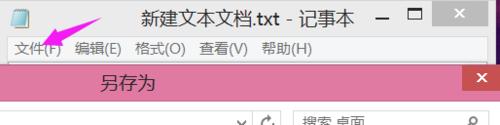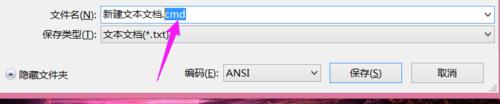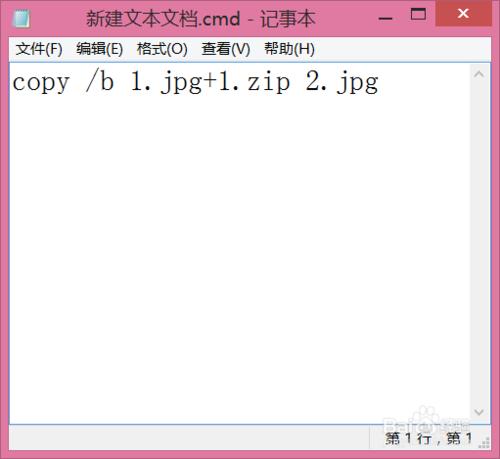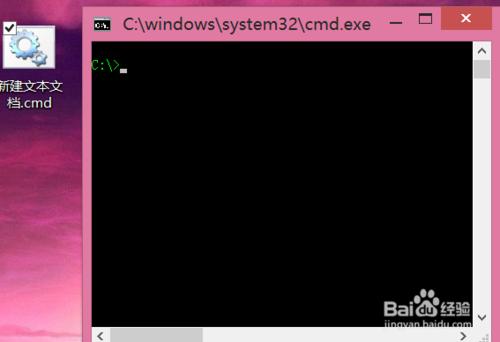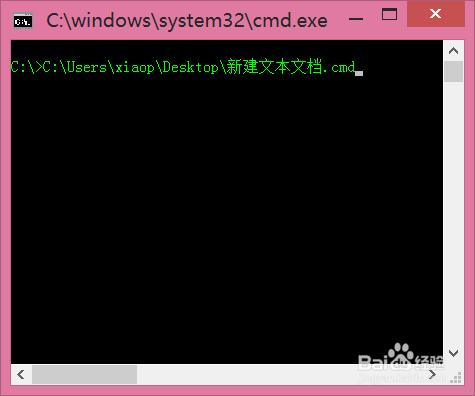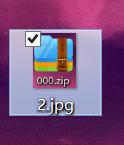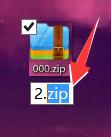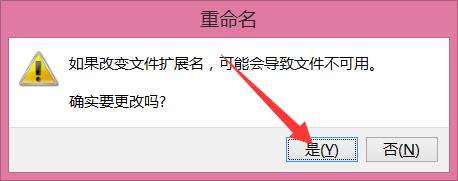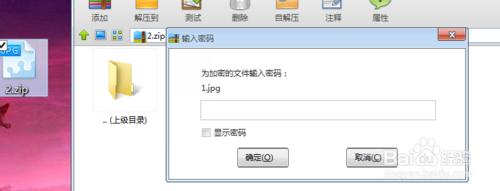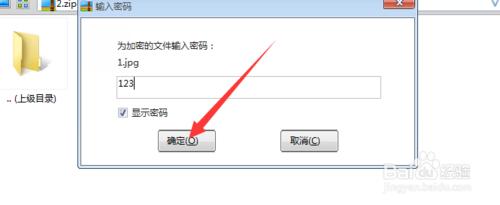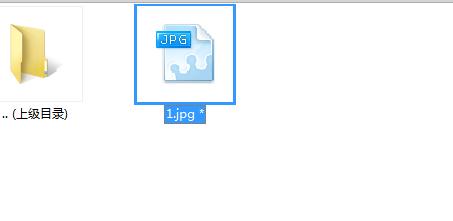一直有在網上聽說過什麼所謂的“圖片種”;卻不知道所謂的 製作方法 ;
終於有一天被我發現,並且琢磨出來了簡單的方法了;
不要驚訝我沒用“複雜”的方法;
或者我的方法也許看起來太複雜了,但是,經過我的實際操作,
我的這個方法的確適用於大多數的電腦和作業系統。
非常謝謝大家的支援。
工具/原料
電腦、作業系統、壓縮軟體(一般電腦都會有的,字尾名是.rar或者.zip等型別可以開啟就行)
方法/步驟
首先,請按下鍵盤的 "開始" 鍵和 "R" 鍵,開啟開始和執行的介面;
並且輸入 cmd ,再按下確認"Enter"(又叫回車鍵)鍵,
或者點選如下圖所示的確認鍵;
隨後就進入了命令操作符的介面,又稱cmd操作。。。
好了,前期的準備可以了,
(也可以用自己的圖片檔案和壓縮檔案;)
(但是【記得】要修改接下來的名字哦,就是自己稍微變通一下就好了。)
下面隨便製作一張小圖片,右鍵點選1.jpg打包壓縮,
(如果沒有壓縮軟體的話,去網上下一個吧)
可以新增密碼也可以不加;
新建一個記事本,然後開啟,另存為 任意名稱.cmd ;
關於下面的命令的解釋,在下一個步驟;
接著寫記事本的內容:
copy /b 1.jpg+1.zip 2.jpg
命令的解釋,先看cmd裡面的解釋,如下圖;
看我的解釋:
copy 是複製的意思,/b據說是什麼二進位制檔案的意思;
就是說把一個jpg(圖片檔案)和zip(壓縮檔案)無縫連結;
合成一個新的jpg(圖片檔案),
就是說copy /b 後面的所有的東西都是可以自己去把握的。
然後就點選這個 新建文字文件.cmd 的檔案,
或者如果點選沒什麼反應的時候,
就直接把它拉進前面開啟的cmd字元介面裡面然後回車確認,
看看效果,
會看到有了個 2.jpg 的檔案
然後你試試修改 2.jpg 為 2.zip 然後點選 2.zip 看看,
馬上,壓縮的檔案出現了;
不錯哦,還是加密的,下面就ok了。。。
下面來看看勞動成果;
點選自己創造的2.jpg看看圖片,哇哦,顯示了,
注意事項
壓縮檔案可以是加密的檔案哦
有時候,copy /b 1.jpg+1.zip 2.jpg的命令似乎做出的圖片沒什麼顯示
可以試試把 copy /b 1.jpg+1.zip 2.jpg中的1.jpg 和 1.zip 的位置交換一下,就像下面這樣
copy /b 1.zip+1.jpg 2.jpg
我傳的每張圖片裡面都沒有檔案,不用試了哦